PDF文档因其跨平台性、稳定性和易于传输的特点,成为了广泛使用的文档格式。
然而,在处理PDF文件时,有时会遇到一些空白页,这些空白页不仅占用空间,还可能影响阅读体验,下面就来教大家如何删除PDF空白页!

01 迅捷PDF转换器
迅捷PDF转换器是一款功能强大、操作简单的PDF转换软件,它不仅支持PDF与Word、Excel、JPG、PPT等格式之间的转换,还具备PDF合并、PDF压缩、PDF翻译等功能。

首先在软件界面上方找到“PDF操作”这一栏,选择“PDF删除页面”功能,点击“添加文件”或“添加文件夹”按钮,将需要删除空白页的PDF文件导入到软件中;
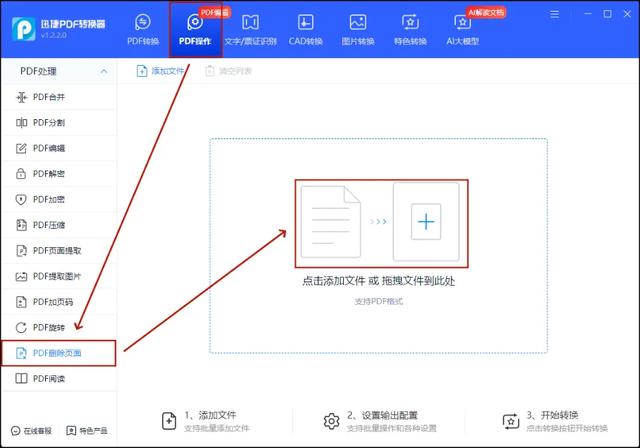
通过鼠标点击来选择想要删除的空白页,确认无误后,点击“开始删除”按钮,软件会迅速处理所选的空白页,并将其从PDF文件中删除;
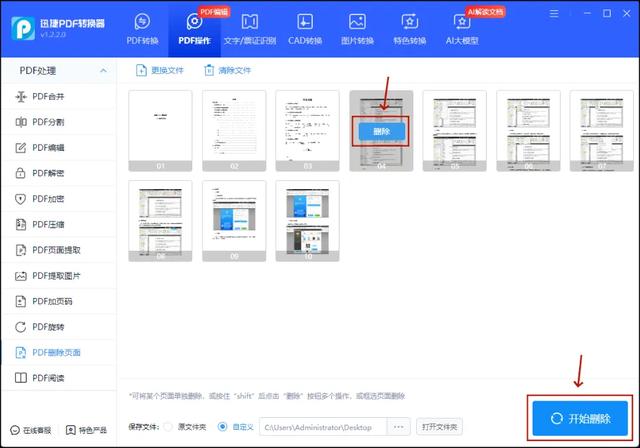
此外,软件还提供了各种AI功能,其中AI写作功能备受打工人喜爱,只需输入文章标题或主题内容,即可生成相关文章,减轻写作负担。

02 Adobe Acrobat
Adobe Acrobat是一款专业的PDF编辑软件,功能强大,可以轻松删除PDF中的空白页。
首先打开软件,点击“文件”>“打开”,选择要编辑的PDF文件,点击“工具”>“组织页面”找到空白页,点击“垃圾桶”图标删除空白页,点击“文件”>“保存”或“另存为”,保存编辑后的PDF文件。
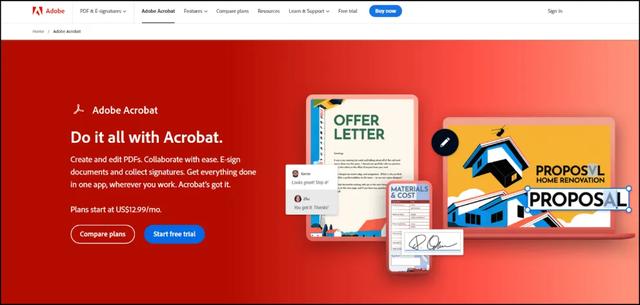
03 Smallpdf
Smallpdf是一个流行的在线PDF编辑平台,提供多种PDF处理工具,包括删除页面功能,无需下载安装,在线即可编辑PDF文件。
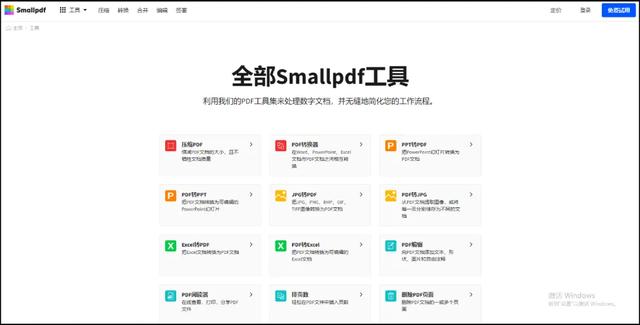
首先打开Smallpdf网站,选择“删除PDF页面”工具,上传要编辑的PDF文件,在页面预览中找到空白页,点击“垃圾桶”图标删除,然后下载编辑后的PDF文件。
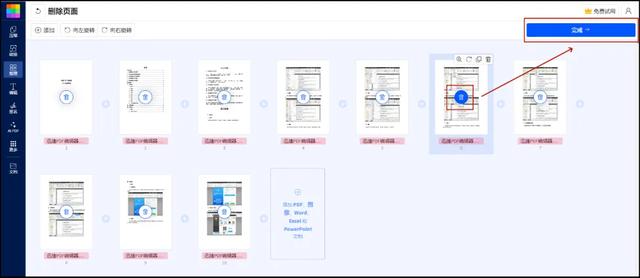
以上分享的三种方法都可以删除PDF中的空白页,选择适合你的方法,按照本文提供的步骤操作,即可轻松删除空白页。
